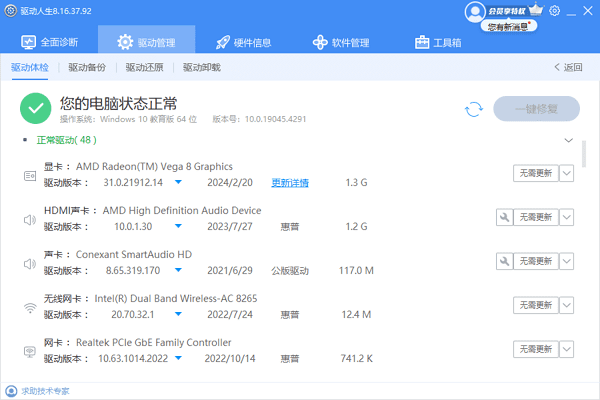在我们使用笔记本电脑的过程中,难免会遇到笔记本电脑突然没有声音时,这无疑会给日常生活带来不小的困扰。本文旨在提供一套全面的解决方案,帮助你快速诊断并解决笔记本电脑无声的问题,恢复电脑正常音频的输出。
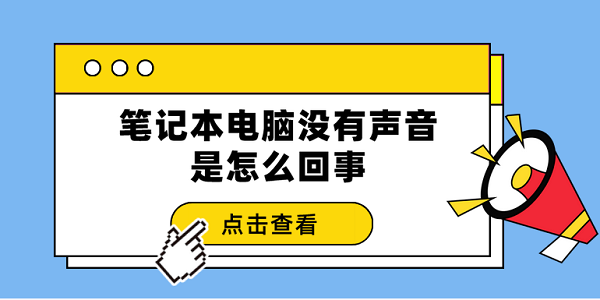
一、检查音量设置
1、确认系统音量
首先,检查笔记本电脑的音量是否被静音或调至最低。在任务栏右下角找到音量图标,确认音量是否开启并调整至适宜水平。
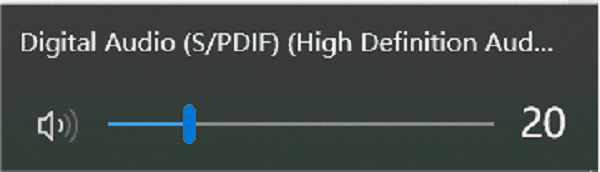
2、检查应用程序音量
有时,即便系统音量正常,个别应用程序也可能被单独设置为静音。在播放媒体时,检查该应用内的音量控制。
二、软件层面排查
1、更新声卡驱动
过时或损坏的声卡驱动程序是导致无声的常见原因。为了帮助您快速判断出是否存在异常的声卡驱动,建议您可以直接通过驱动人生来扫描并更新旧版的驱动程序,包括声卡驱动。

 好评率97%
好评率97%  下载次数:5302777
下载次数:5302777 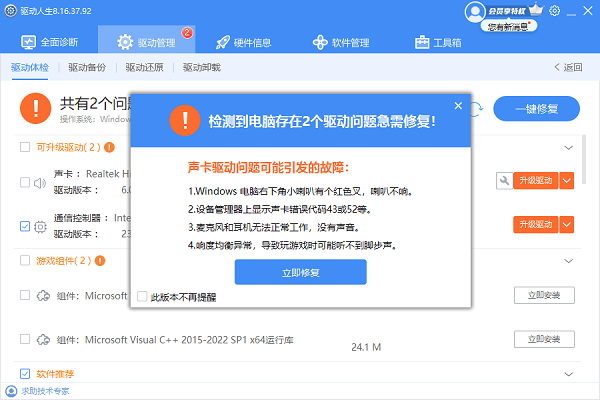
更新完成后再重启电脑使其生效即可。
2、检查音频设置与设备管理器
在“控制面板”中进入“声音”设置,确认默认播放设备是否正确设置为你想要输出声音的设备。
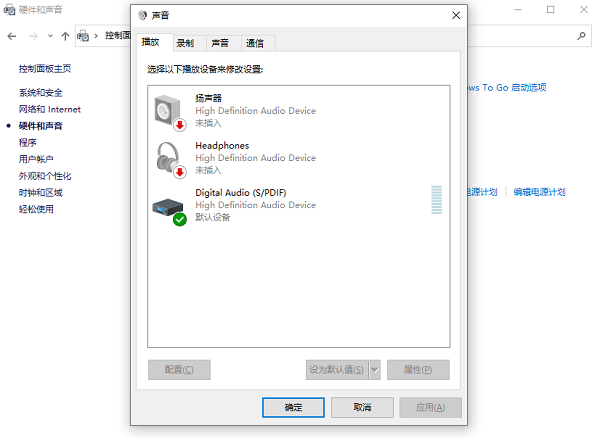
打开“设备管理器”,查看“声音、视频和游戏控制器”类别下是否有带黄色感叹号的设备,这表示驱动存在问题,需要更新或重新安装。
3、重置音频服务
有时,Windows音频服务未运行也会造成无声。通过“运行”窗口(Win+R),输入“services.msc”,找到“Windows Audio”服务,确保它处于“正在运行”状态,如果不是,右键选择“启动”。
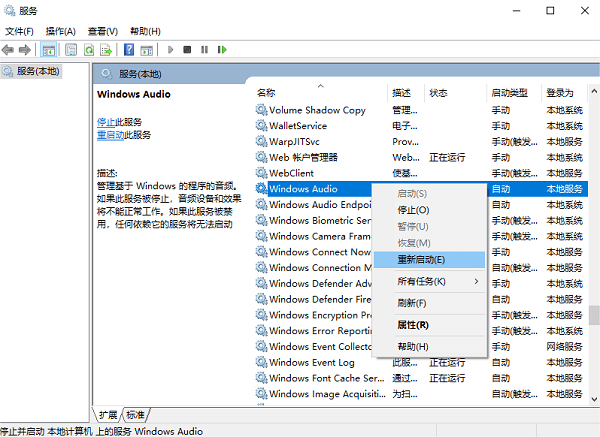
三、硬件检查
1、外部扬声器或耳机检查
如果你使用的是外接扬声器或耳机,请先尝试拔掉这些设备,直接使用笔记本内置扬声器测试。这有助于判断问题是出在电脑还是外设上。

2、内置扬声器检查
确保扬声器没有物理性堵塞,比如灰尘或异物阻碍了声音的传出。轻轻吹气或用软布清理扬声器格栅。
3、接口和线路检查
如果是通过耳机插孔连接的耳机或扬声器无声音,检查耳机插孔是否有损坏,尝试插入其他设备测试接口是否正常工作。

以上就是笔记本电脑没有声音的解决方案。希望对大家有所帮助。如果遇到网卡、显卡、蓝牙、声卡等驱动的相关问题都可以下载“驱动人生”进行检测修复,同时驱动人生支持驱动下载、驱动安装、驱动备份等等,可以灵活的安装驱动。

 好评率97%
好评率97%  下载次数:5302777
下载次数:5302777